Si vous ne voulez spécifier que quelques noms de serveurs à la fois, le moyen le plus simple est que le script vous invite à fournir ces noms comme arguments. Sachez que, pour VBScript, toute collection de caractères séparés par un nombre quelconque d'espaces est un argument distinct, et un
Noms d’ordinateurs comme arguments
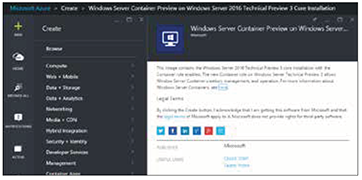
argument qui contient un espace doit être mis entre
guillemets.
VBScript stocke les arguments que vous lui fournissez –
numérotés dans l’ordre à partir de 0 – dans une collection
appelée Wscript.Arguments. Pour spécifier l’argument qui
vous intéresse dans la collection, utilisez le nom de collection
suivi du numéro de l’argument entre parenthèses.
Ainsi, Wscript.Arguments(0) spécifie le premier argument
dans la collection et Wscript.Arguments(3) spécifie le quatrième.
Même si la collection ne contient
qu’un argument, il faut indiquer
son numéro d’index quand on y fait référence
dans le script. Votre script n’a
besoin d’aucun code spécial pour accepter
des arguments ou les stocker –
j’ai écrit GetServiceStatus.vbs pour attribuer
la valeur de l’argument à une variable,
uniquement pour faciliter l’utilisation
de l’argument.
Le script accepte l’entrée que vous
fournissez quand vous exécutez le
script, indexe le contenu, et le stocke
dans la collection Arguments, comme
le montre le snippet de code du listing
2. Ce code donne à sComputerName
une valeur égale à chaque argument à tour de rôle et imprime le nom de l’ordinateur pour vous
permettre d’associer la sortie à une machine. Le script final
produira l’information de service de l’ordinateur au-dessous
du nom de celui-ci.
Qu’advient-il si un nom de serveur fourni n’est pas valide,
par exemple parce qu’il est mal orthographié ou parce
que le serveur est offline ? La question est pertinente parce
que l’on ne peut pas obtenir d’informations de service pour
un ordinateur qui n’existe pas. Pour l’instant, nous utiliserons
simplement l’instruction On Error Resume Next pour
ordonner à VBScript d’ignorer toute anomalie et de poursuivre
l’exécution du script.
Téléchargez cette ressource

Guide de technologie 5G pour l’entreprise
Pourquoi la 5G est-elle faite pour votre entreprise ? La 5G peut améliorer la vitesse, la fiabilité et la capacité de votre réseau, permettant ainsi une meilleure collaboration, une productivité accrue et une prise de décision plus rapide. Notre livre blanc " The Big Book of Enterprise 5G" vous fournit les informations stratégiques dont vous avez besoin pour prendre des décisions éclairées et préparer votre entreprise à prospérer dans l'ère de la 5G. Cradlepoint, part of Ericsson est le leader mondial des solutions de réseau sans fil 4G LTE et 5G fournies via le cloud. Connectez vos employés, lieux et objets avec la 4G LTE et la 5G pour un WAN sans fil d'entreprise.










